MicroStrategy ONE
연결 문자열이 있는 일반 데이터 소스 만들기
MicroStrategy ONE 에서 시작 업데이트 12에서 연결 문자열로 일반 데이터 소스를 생성할 수 있습니다. 연결 문자열로 일반 데이터 소스를 만들면 Workstation 데이터 소스 편집기와 데이터 가져오기 및 Developer 사이의 간격을 완화합니다. 과 함께 제공되지 않는 드라이버를 사용하여 데이터 소스를 만들 수 있습니다. MicroStrategy . 다음 단계에 따라 Workstation and Library에서 연결 문자열이 있는 일반 데이터 소스를 만들 수 있습니다.
기타 관련 소스
- 탐색 창에서 을(를) 클릭합니다.
 , 근처데이터 소스 .
, 근처데이터 소스 . - 선택기타 관련 소스 .
- A 입력이름 .
- 선택데이터베이스 버전을(를) 클릭합니다.
- 기존 데이터베이스 연결을 선택하거나 기본 데이터베이스 연결을 생성합니다.
- 저장을 클릭합니다.
이 옵션은 해당 권한이 있는 모든 사용자에게 표시됩니다. 삽입 권한 이름 여기 개의 권한.
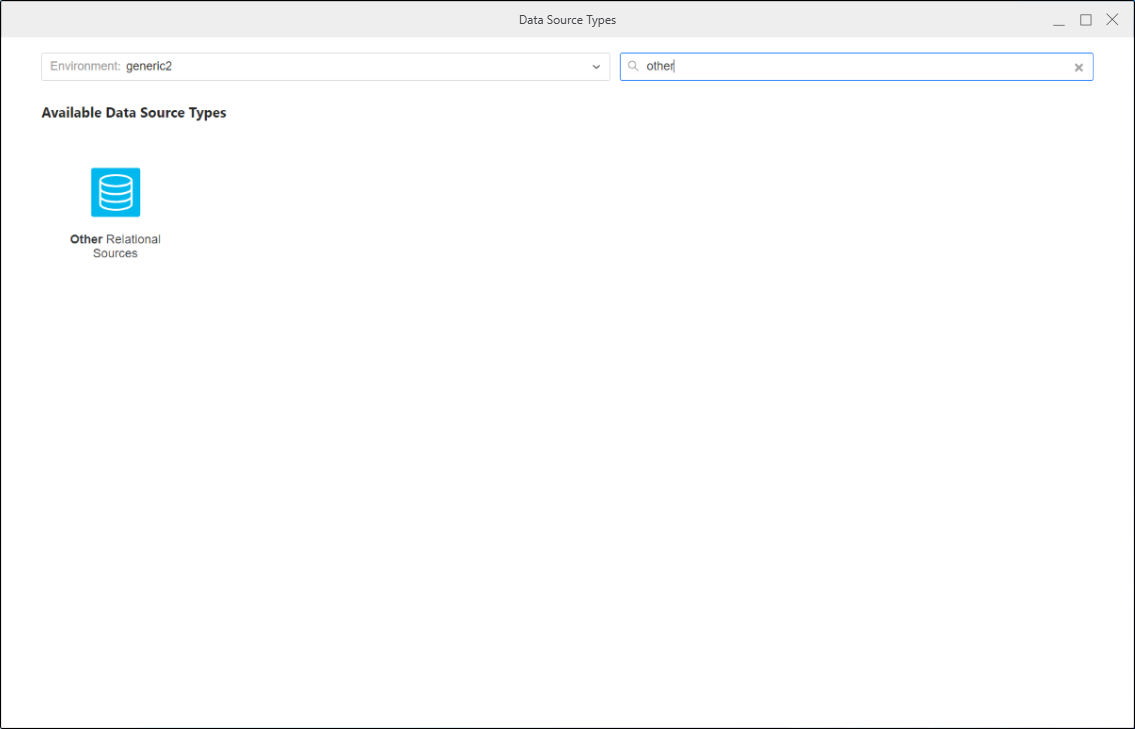
데이터베이스 버전 목록에는 데이터 소스 관리자와일반 DBMS에 알 수 없는 데이터베이스에 사용할 수 있는MicroStrategy .
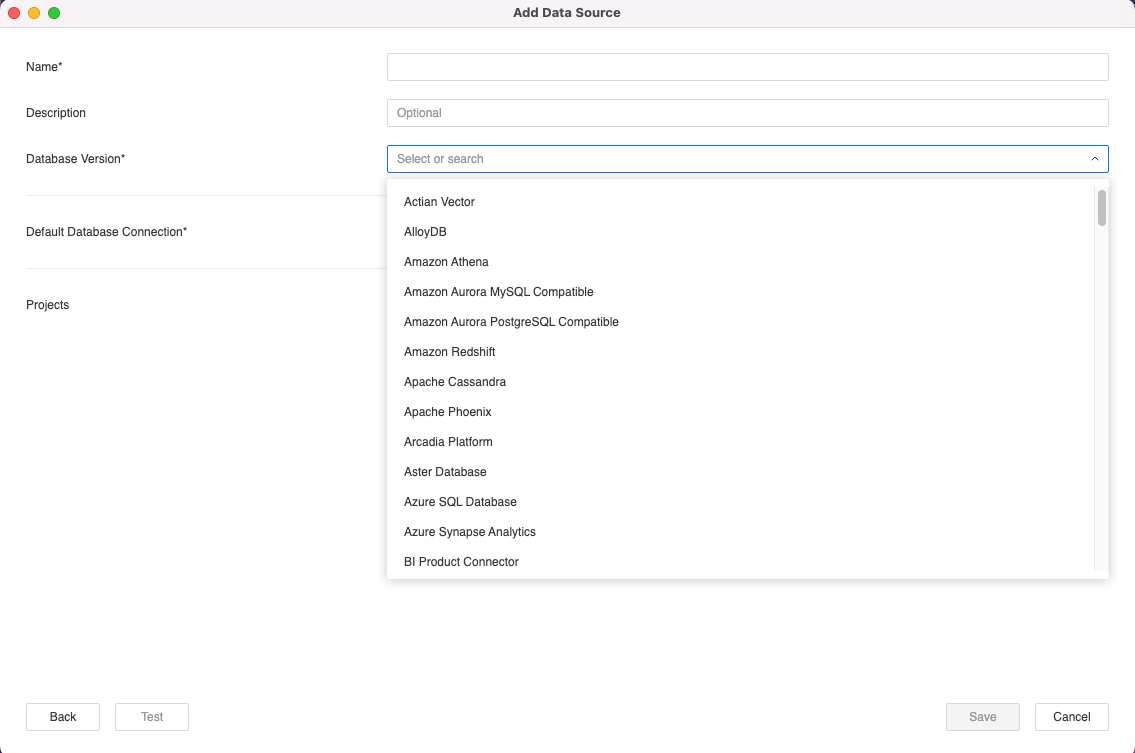
연결을 생성 또는 편집하도록 선택하면 새 데이터베이스 연결 만들기 대화 상자가 표시됩니다. 대화 상자는 선택한 데이터베이스 버전에 따라 달라집니다. 참조지원되지 않는 게이트웨이에 대한 연결 만들기또는지원되는 게이트웨이에 대한 연결 만들기자세한 내용은 을(를) 참조하십시오.
지원되지 않는 게이트웨이에 대한 연결 만들기
선택한 데이터베이스 버전이에서 지원하는 게이트웨이에 속하지 않는 경우데이터 소스 관리자또는일반 DBMS , 그런 다음 일반새 데이터베이스 연결 생성 대화 상자 표시 .
- A 입력이름 .
- 선택드라이버을(를) 클릭합니다.
- 연결 문자열은(는) 선택한 드라이버에 따라 템플릿을 표시합니다. 을(를) 채우려면연결 문자열 , 드라이버 설명서를 사용하십시오. 해당연결 문자열다음과 비슷해야 합니다.
- 선택인증 모드 . 다음인증 모드다음이 지원됩니다.
- 표준 : 사용자 이름과 암호가 사용되는 표준 인증에 사용합니다.
- 미리 구성됨 : 추가 로그인을 전달하지 않고 인증에 사용(예: 인증이 이미 처리된 Kerberos에 이 방법 사용)
- OAuth 또는 OIDC Single Sign-On : 인증 서비스를 사용하는 인증에 사용합니다. 이 옵션의 경우 다음을 입력하는 것이 중요합니다. ?MSTR_OAUTH_TOKEN 연결 시 OAuth 토큰을 대체하므로 연결 문자열에 포함합니다(예: token=?MSTR_OAUTH_TOKEN;).
- 을(를) 사용하는 경우표준 , a 입력기본 데이터베이스 로그인 . 을(를) 사용하는 경우 OAuth또는 Single Sign-On , 입력인증 서비스 .
- 저장을 클릭합니다.
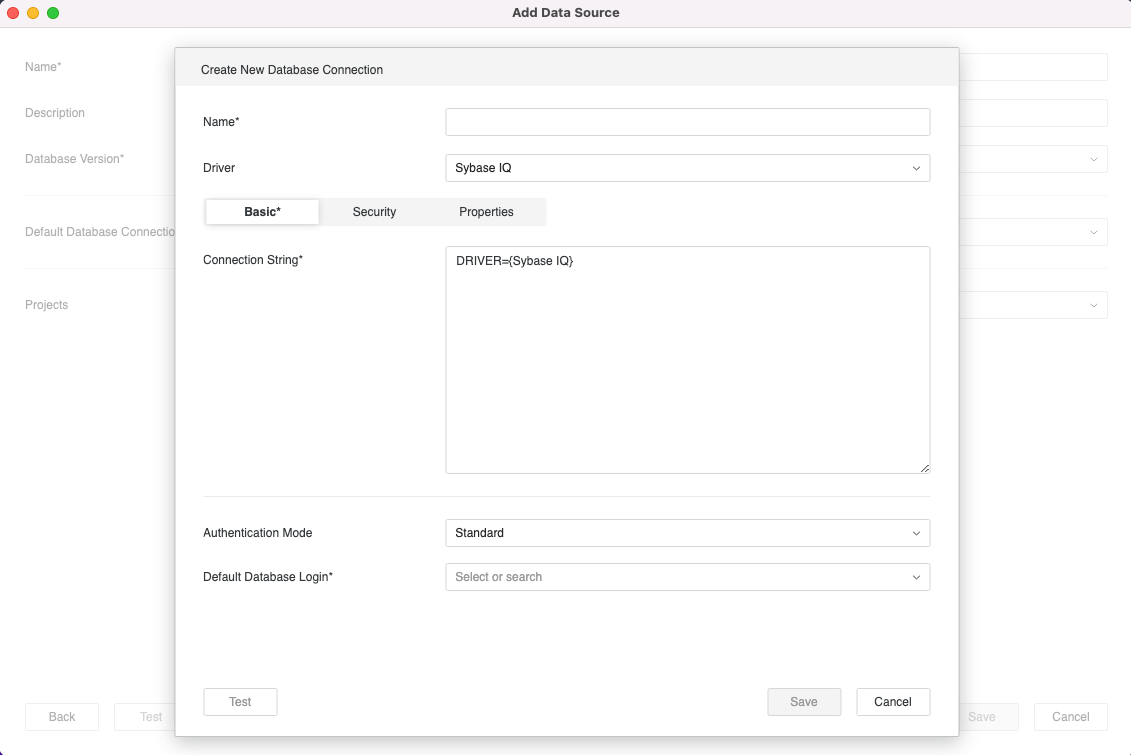
지원되는 게이트웨이에 대한 연결 만들기
선택한 데이터베이스 버전이데이터 소스 관리자 , 그런 다음 해당새 데이터베이스 연결 생성대화 상자가 나타납니다.
- A 입력이름 .
- 선택드라이버드롭다운에서 을(를) 클릭하고 필수 필드를 입력합니다. 을(를) 입력하려는 경우연결 문자열 (예를 들어, 사용자 정의 드라이버 선택), 선택기타 .
- 선택하는 경우기타 , a 입력연결 문자열 .
- 선택인증 모드 . 다음인증 모드다음이 지원됩니다.
- 표준 : 사용자 이름과 암호가 사용되는 표준 인증에 사용합니다.
- 미리 구성됨 : 추가 로그인을 전달하지 않고 인증에 사용(예: 인증이 이미 처리된 Kerberos에 이 방법 사용)
- OAuth, SSO(Single Sign-On) : 인증 서비스를 사용하는 인증에 사용합니다. 이 옵션의 경우 다음을 입력하는 것이 중요합니다. ?MSTR_OAUTH_TOKEN 연결 시 OAuth 토큰을 대체하므로 연결 문자열에 포함합니다(예: token=?MSTR_OAUTH_TOKEN;).
- 을(를) 사용하는 경우표준 , a 입력기본 데이터베이스 로그인 . 을(를) 사용하는 경우 OAuth또는 Single Sign-On , 입력인증 서비스 .
- 저장을 클릭합니다.
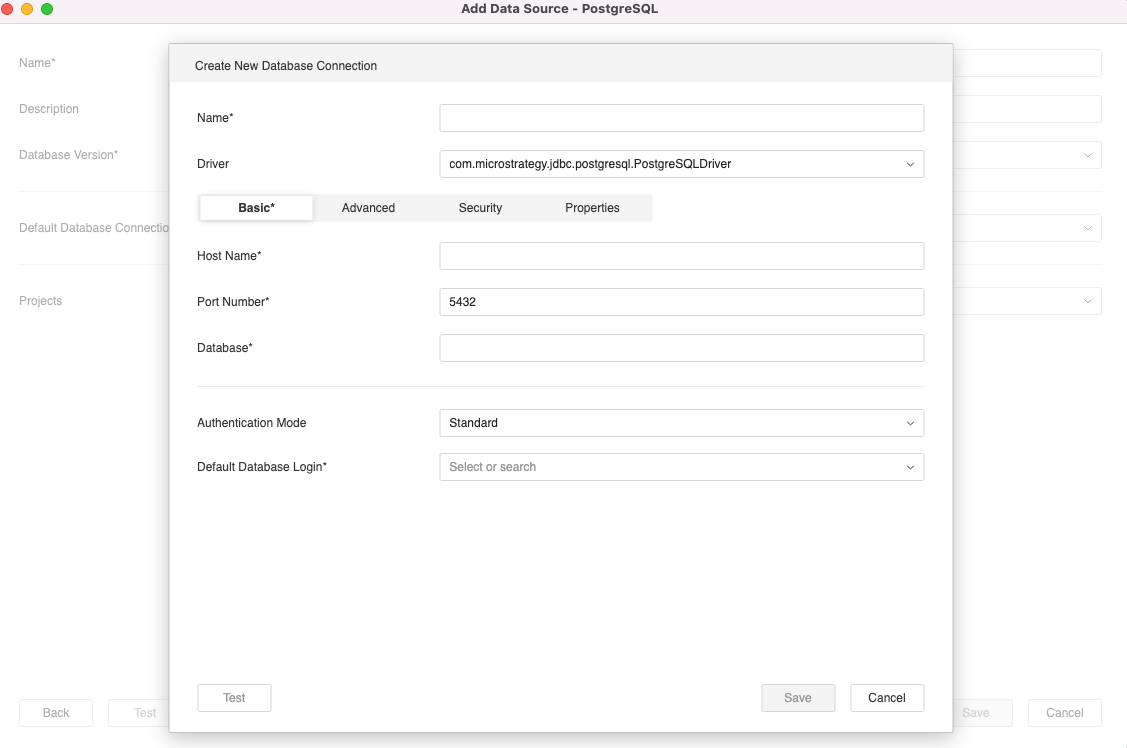
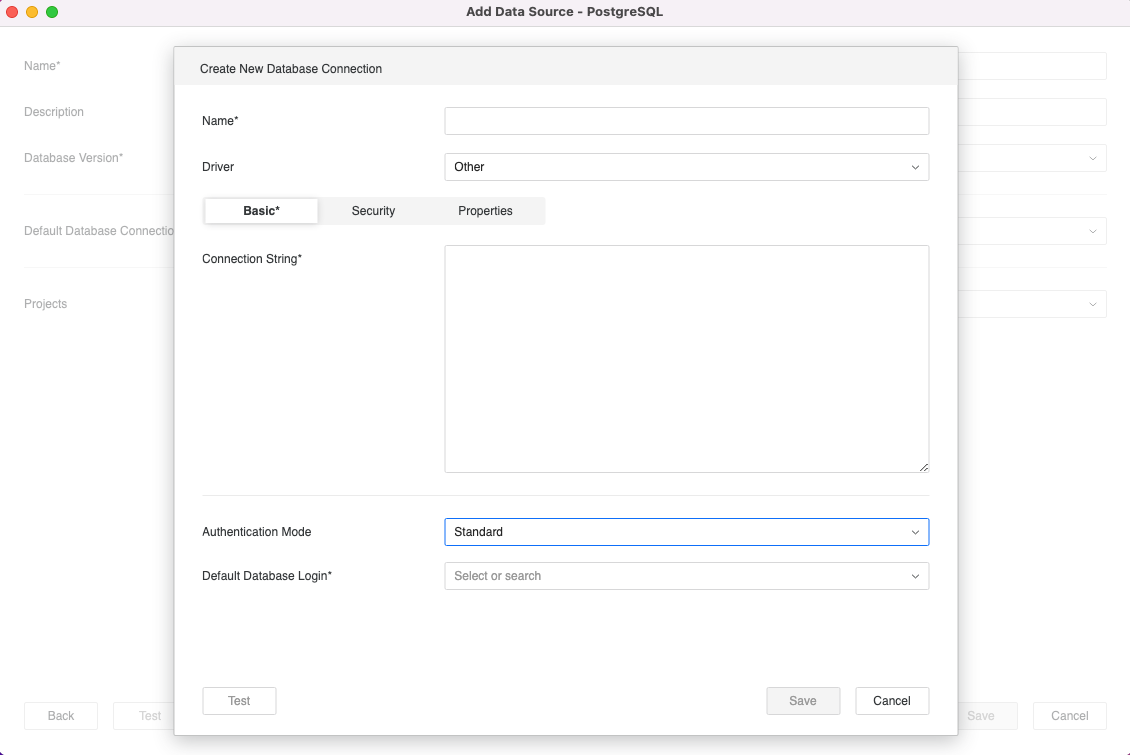
데이터 소스 모니터
해당데이터 소스 모니터페이지에 지원되는 데이터 소스와 동일한 일반 데이터 소스가 표시됩니다.
- 탐색 창에서 을(를) 클릭합니다. 데이터 소스 .
-
다른 데이터 소스와 동일한 컨텍스트 메뉴를 열려면 일반 데이터 소스를 마우스 오른쪽 버튼으로 클릭합니다.
-
편집: 데이터 소스 대화 상자를 엽니다.
-
속성 : 데이터 소스 속성을 엽니다.
-
삭제: 데이터 소스를 제거합니다.
-
